
스마트폰이 있다면 반드시 알고 있어야 하는 내용인데요. 우리가 살면서 한 번은 팩스를 급하게 보내야 할 때가 분명 있습니다.
그런데 팩스가 없어서 어떻게 보내야 하나 걱정하신 분들이 많으신데요. 이제 스마트폰으로 사진만 찍으면 쉽게 팩스를 보낼 수 있습니다. 생각보다 정말 간단하기 때문에 천천히 잘 따라해 보세요.
목 차
1. 모바일팩스 어플 다운

스마트폰으로 사진만 있으면 시간과 장소에 구해 봤지 않고 누구나 쉽게 팩스를 보낼 수 있다는 장점이 있는데요.
우선 플레이스토어에 들어가서 '모바일 팩스'를 검색해 줍니다. 주황색으로 된 모바일 팩스가 보일 거예요. 다른 모바일 팩스를 설치해 보았었는데 회원가입을 해야 하거나 광고를 봐야 하는 등 불편함이 있었습니다.
SK브로드밴드에서 운영을 하고 있어 어느정도 믿을 수 있습니다.
2. 모바일팩스 권한설정 및 팩스번호

설치가 끝나고 나면 '접근 권한 안내'에서 '다시 보지 않기'를 해주시고 내 연락처, 액서스 알림, 전화 관리는 모두 허용으로 해 주시고요.

약관에 '전체 동의'를 해주시고 다음을 선택해 주시면 됩니다. 그럼 팩스번호를 생성할 수 있는데요. 신규가입을 체크해 주시고 다음을 눌러 주시면 여러 개의 연락처가 나타나게 됩니다.

여기서 사용하고 싶은 팩스번호를 선택을 할 수 있는데요. 내 스마트폰 뒷 번호와 연동되어 있고 앞자리만 선택해서 팩스 번호를 선택해 주시면 됩니다.

전화번호부에 모바일 팩스 번호를 등록할 거냐 물어보는데 전화번호부에 저장해 두시면 다음에 팩스번호를 확인할 때 간단하게 확인할 수 있겠죠. 이렇게 팩스번호 설정까지 끝나면 가입이 끝났습니다.
3. 모바일팩스 전송절차

그럼 이제부터 내 개인 팩스가 생긴 겁니다. 이제 사진만 찍어서 팩스로 전송하기 하면 되는데요. 여기 상단에 받는 사람의 팩스 번호를 입력하시고 전송해야 하는 사진이나 문서가 있다면 사진 첨부를 클릭하시면 됩니다.
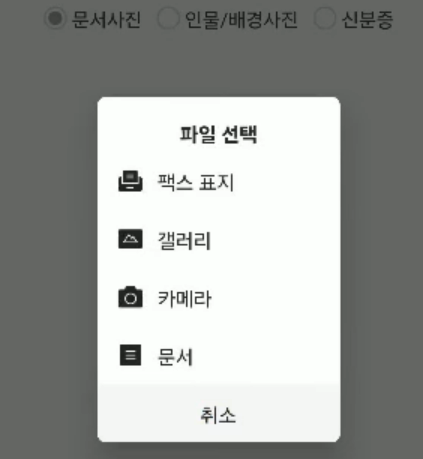
사진으로 문서를 촬영해 두었다면 '갤러리'에서 찾으시면 되고 지금 바로 찍어서 보내겠다고 하시면 카메라로 찍으시고 문서로 저장되어 있다면 문서를 선택하시면 됩니다.

왼쪽 위에 체크를 해주시면 아래에 팩스 발송이라 글자가 나타나고 팩스를 발송할 수 있습니다. 팩스를 보내고 나면 발송 내역을 확인할 수 있습니다.
그리고 팩스 한 페이지당 한 건에 MMS 비용이 발생하게 된다는 점 참고하시면 되겠습니다.
'정보 & 리뷰' 카테고리의 다른 글
| 라벨프린터 브라더 라벨기 입문용 고급형 블루투스 라벨기 추천 특징 (0) | 2024.11.14 |
|---|---|
| 삼성 LG엘지 세탁기 건조기 스펙 성능 기능 기술력 AS 가격대 비교 (0) | 2024.11.06 |
| 골프장 예약 거리측정 골프레슨 골프앱 추천 카카오골프예약 김캐디 홀19 (0) | 2024.09.01 |
| 무선 게이밍마우스 추천 가성비 마우스 로지텍 레이저 앱코 (0) | 2024.08.02 |
| 은행 대출상담사 대출비교어플 대출방법 비교 대출방식 장단점 대출절차 (0) | 2024.07.18 |





